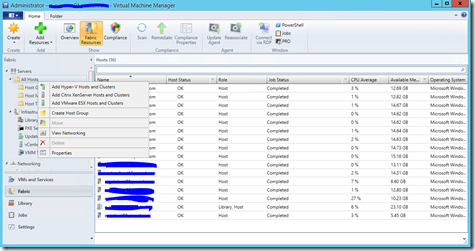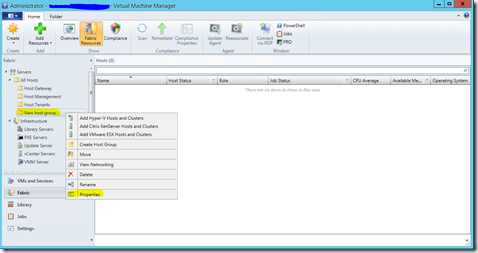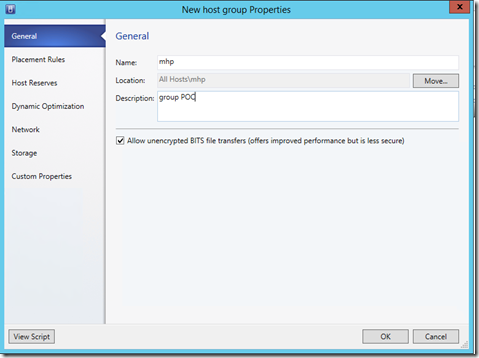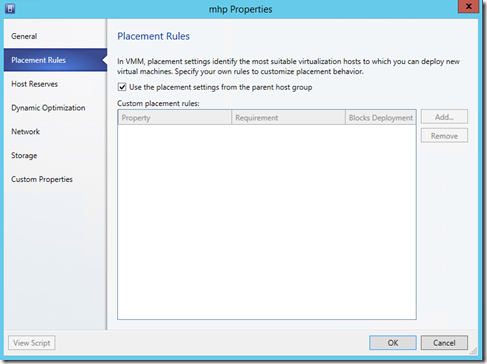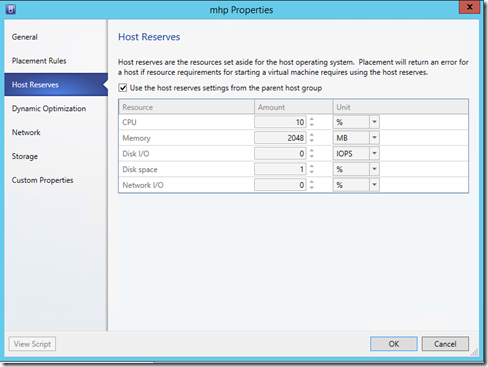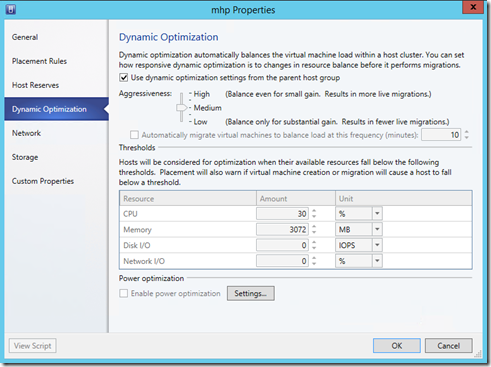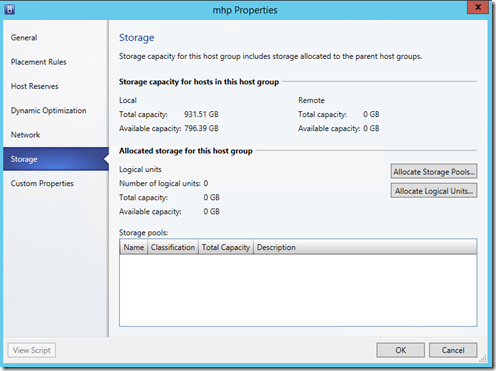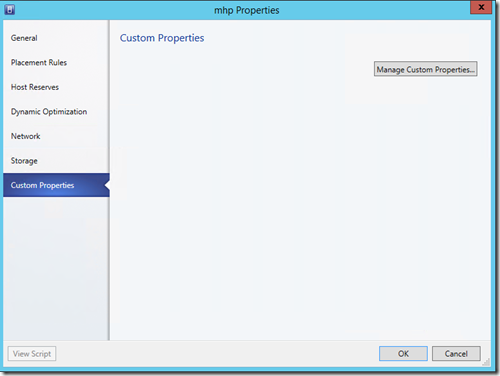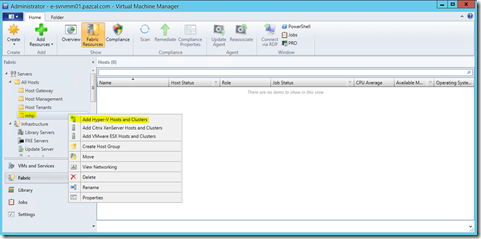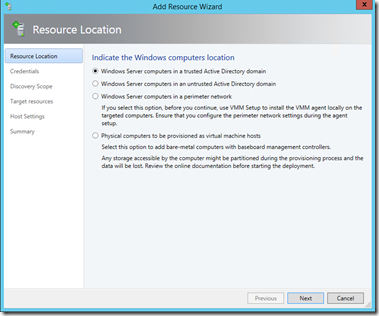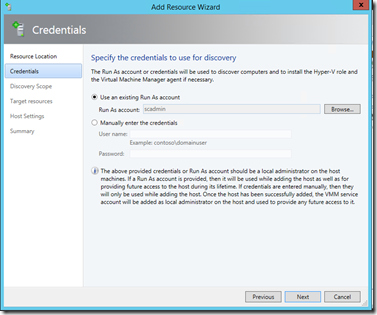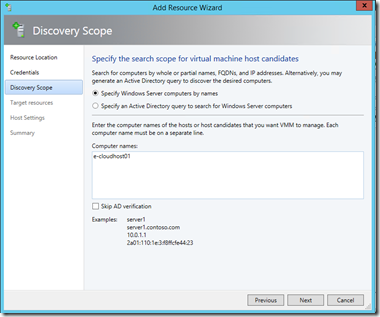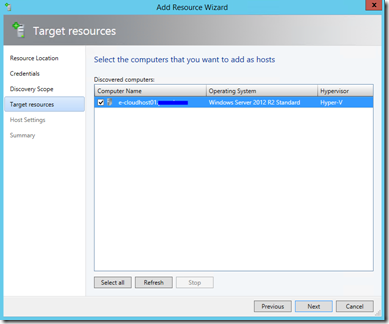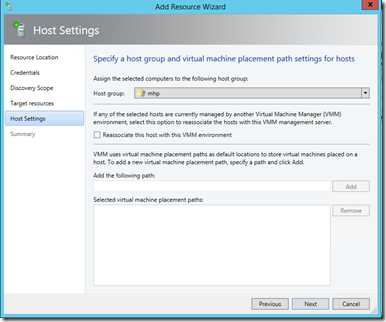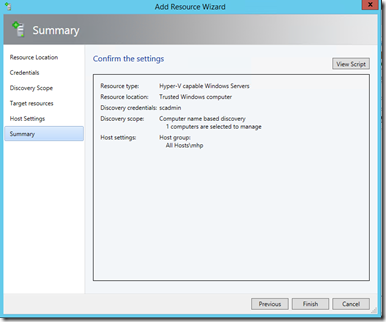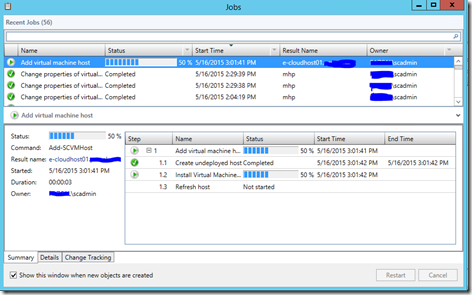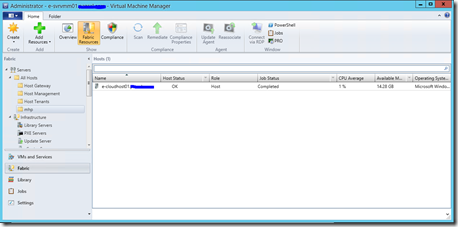Hi.… ![]() , melanjutkan artikel yang sebelumnya mengenai Run As Account, kali ini kita akan belajar mengenai bagaimana cara install agent dan manage Hyper-V Host . berikut adalah artikel sebelumnya yg harus di pelajari sebelum artikel ini :
, melanjutkan artikel yang sebelumnya mengenai Run As Account, kali ini kita akan belajar mengenai bagaimana cara install agent dan manage Hyper-V Host . berikut adalah artikel sebelumnya yg harus di pelajari sebelum artikel ini :
1. Hyper-V Windows Server 2012
3. Install SCVMM 2012 R2 : Step by step
4. SCVMM 2012 R2 : Run As Account
Create Host Group
kita dapat menggunakan group host untuk mengkelompokan virtual mesin, biasanya untuk mengatur lokasi phisical server dan alokasi resource pada saat design host group structure.
- Beberapa pengaturan dan sumber daya di tingkat group host, seperti pengaturan penempatan, pengaturan reserve sumber daya host, pengaturan daya optimasi, pengaturan jaringan, Secara default, child host group mengikuti pengaturan dari parent host group.
- Kita dapat membuat private cloud dari sumber daya dalam group host. Bila kita membuat private cloud, kita akan menentukan group host yang akan menjadi bagian dari private cloud.
Berikut adalah step by step buat host group :
- Pada Fabric workspace
- expand Servers dan klik kanan pada All Hosts
- klik Create Host Group
- Secara default akan kebuat group host dengan nama “ new host group” , klik kanan pada group baru
- Pada properties di page general , ganti nama group yaitu “mhp”.
- Placement Rules untuk mengidentifikasi member group yang paling cocok untuk membuat virtual machine. Namun, kita dapat menentukan aturan-aturan penempatan (custom). Secara default group host menggunakan pengaturan penempatan dari setiap member (Hyper-V Host).
- Host Reserve untuk menentukan jumlah sumber daya yang VMM set untuk digunakan oleh sistem operasi host. group host mampu memenuhi kebutuhan sumber daya mesin virtual tanpa menggunakan resource cadangan.
- Mengkonfigurasi dynamic optimasi dan power optimasi setting. Dynamic optimasi menyeimbangkan beban mesin virtual dalam sebuah host cluster . Power Optimasi memungkinkan VMM untuk mengevakuasi host dari sebuah cluster yang balance dan turn off VM untuk menghemat daya.
- Network digunakan untuk mengatur jaringan pada host group yg meliputi :
- IP address pools
- Load balancers
- Logical networks
- MAC address pools
- storage digunakan untuk mengalokasikan penyimpanan ke group host.
- dan ini digunakan jika kita mau buat pengaturan sendiri (custom) yg meliputi :
- Virtual machine
- Virtual machine template
- Host
- Host cluster
- Host group
- Service template
- Service instance
- Computer tier
- Cloud
Add Hyper-V Host
Setelah berhasil buat group host selanjutnya kita akan add hyper-v host sebagai member dari group host yang telah kita buat dengan cara install agent scvmm ke dalam server Hyper-V Host . SCVMM support 3 produk virtuallisasi yaitu Hyper-V , Citrix dan VMware . berikut adalah step by step add Hyper-V ,, cekidot :
- klik kanan pada group yang baru dibuat tadi
- pilih yang Add Hyper-V Host and Cluster
- Pada add resource wizard di resource location kita pilih yang pertama yaitu “Windows Server Computers in a trusted Active Directory Domain” karena hyper-v yang akan kita add sudah join domain (Trusted) , next
- Pada page credentials pilih yang use an existing Run As account dan browse user Run As Account yang sudah kita buat di artikel sebelumnya , next
- pada Discovery Scope, kita bisa menggunakan 2 mode discover yaitu “by name” or “query to search” dan kita pilih mode yg pertama yaitu by name lalu masukan computer name , Next
- pada target resources beri checklist pada server yang akan kita add ke dalam group vmm, lalu klik Next
- masukan host group yaitu “mhp” pada host settings , lalu klik Next
- klik finnish pada summary
- berikut adalah proses install agent ke hyper-v host
- Berikut adalah tampilan group host setelah kita add hyper-v host
artikel selanjutnya >> SCVMM 2012 R2 : Network Virtualization
“Semoga Bermanfaat ![]() “
“
silakan jika ada pertanyaan or masukan